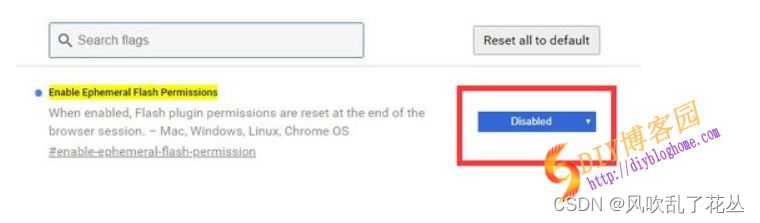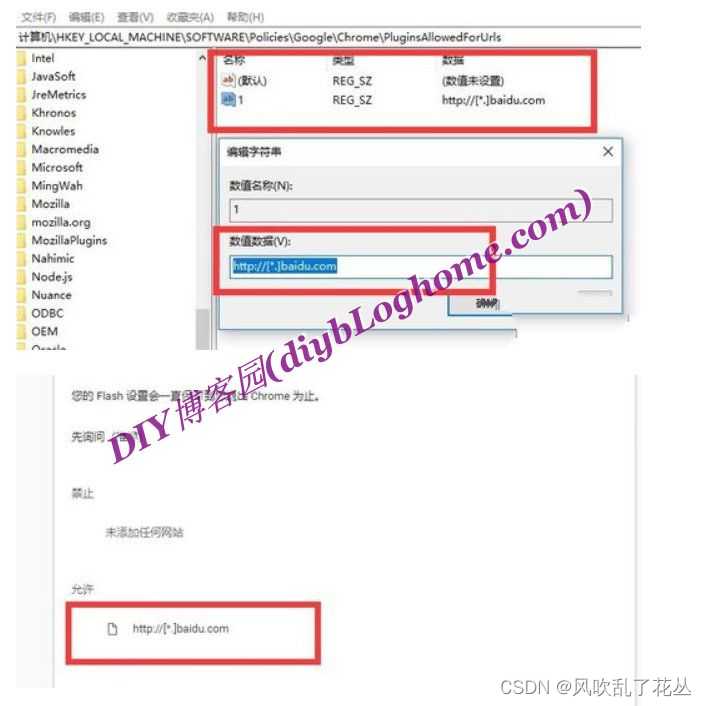注:收集网上的方法,自己没试过,不知道行不行
1、Chrome 69.0以下版本永久启用Flash方法:
浏览器地址栏中输入【chrome://settings/content/flash】,将【禁止网站运行Flash】改为【先询问(推荐)】,点击【允许->添加】按钮,将你希望永久运行flash的网站域名加入允许名单然后重启浏览器即可(具体格式参考下面)!
例如:
www.baidu.com(此域名可以运行flash)
[.]baidu.com(百度所有二级域名flash都可以运行)
[.]com(所有.com后缀域名flash都可以运行)
2、Chrome 69.0-70.0 Flash插件权限受到限制,
默认不再显示【添加】按钮:
谷歌浏览器地址栏中输入【chrome://flags/#enable-ephemeral-flash-permission】,将【Enable Ephemeral Flash Permissions】从【Default】改为【Disabled】。重启Chrome浏览器后,再次进入【chrome://settings/content/flash】就能看到添加按钮了。
3、Chrome 71.0-74.0以后版本,
进一步限制Flash,无法修改【Enable Ephemeral Flash Permissions】
这时候就需要修改注册表,才能将允许运行Flash的网站名单加入进去。不出意外的话,这个方法将永久适用于新版谷歌浏览器。
新建flash.reg后缀的注册表文件,将下面内容复制进去,保存,然后双击导入到注册表,重启Chrome即可生效。
注册表:
Windows Registry Editor Version 5.00
[HKEY_CURRENT_USER\SOFTWARE\Policies\Chromium]
"AllowOutdatedPlugins"=dword:00000001
"RunAllFlashInAllowMode"=dword:00000001
"DefaultPluginsSetting"=dword:00000001
"HardwareAccelerationModeEnabled"=dword:00000001
[HKEY_CURRENT_USER\SOFTWARE\Policies\Chromium\PluginsAllowedForUrls]
"1"="https://*"
"2"="http://*"
[HKEY_LOCAL_MACHINE\SOFTWARE\Policies\Google\Chrome]
"AllowOutdatedPlugins"=dword:00000001
"RunAllFlashInAllowMode"=dword:00000001
"DefaultPluginsSetting"=dword:00000001
"HardwareAccelerationModeEnabled"=dword:00000001
[HKEY_LOCAL_MACHINE\SOFTWARE\Policies\Google\Chrome\PluginsAllowedForUrls]
"1"="https://*"
"2"="http://*"
注意导入上面内容后,所有网站的Flash都可以正常运行
但若想仅支持部分网站的Flash,需自行进入注册表修改以下内容:
[HKEY_CURRENT_USER\SOFTWARE\Policies\Chromium\PluginsAllowedForUrls]
[HKEY_LOCAL_MACHINE\SOFTWARE\Policies\Google\Chrome\PluginsAllowedForUrls]
例如:将”http://”改成http://[.]baidu.com,意思是仅支持百度域名下flash:
今天的文章chrome开启flash插件分享到此就结束了,感谢您的阅读。
版权声明:本文内容由互联网用户自发贡献,该文观点仅代表作者本人。本站仅提供信息存储空间服务,不拥有所有权,不承担相关法律责任。如发现本站有涉嫌侵权/违法违规的内容, 请发送邮件至 举报,一经查实,本站将立刻删除。
如需转载请保留出处:https://bianchenghao.cn/23816.html